OCR 检测
数据准备
准备训练集图片 收集各种类型的文本图片(字符检测、识别和提取图片中的文字或字符),每张图必须有对应的文本标签,建议该部分图片数量占图片总数的比例大于80%。
准备测试集 收集各种类型的文本图片(字符检测、识别和提取图片中的文字或字符),每张图必须有对应的文本标签,建议该部分图片数量占图片总数的比例小于20%。
TIP
- 如果图片数量超过200张,请压缩成zip文件,zip包不超过5G。
创建项目
登录 AI Creator,在项目中心中点击新建按钮

点击自定义项目,在新建项目弹窗中输入项目名称“食品包装-字符识别”,点击“下一步:导入项目数据”,完成项目创建。

导入数据
- 在页面左侧导航栏中点击数据集
- 上传训练图集和测试图集
- 项目创建会自动新建数据集图集和训练数据图集文件夹,分别点击进入训练集或测试集。在训练集和测试集中,点击导入图片->新建数据集,拖拽图片或者图片的压缩文件到上传区域,点击确定导入数据。

添加算法模块
在页面左侧导航栏中点击标注&训练
点击添加模块,在选择模块窗口中选择“OCR”

关联图片
点击“关联数据”下拉菜单,选择“关联图片”按钮,在弹出关联图片窗口中选择训练集,最后点击“确定”按钮。

数据标注
1.在页面左侧导航栏中点击“标注&训练”
2.标注数据
用标注工具(矩形工具或多边形工具)框出需要识别的字符,在弹出的标注框中输入图片中的实际字符信息,确定标注信息(点击勾形图标),保存整张图片的标注信息(快捷键:Ctrl+shift+S)。

TIP
- 如果有多处字符标注,请在保存图片标注信息前,重复标注所有字符区域。
模型训练
1.点击页面右上角的“训练模型”按钮,进入模型训练参数设置
2.设置通用参数,图片亮度、批量大小、学习率使用默认值,训练轮次:根据需要进行设置,如300次
3.在“划分数据集”中设置训练集比例为80%。
4.全新训练,在“训练方式”中选择“重新训练”,基于上次训练模型再次训 练,在“训练方式”中选择“加样训练”。
5.设置阈值,默认值为15。
6.参数设置完毕后,请点击“开始训练”按钮。

TIP
具体参数的详细说明,请将鼠标移动至参数旁的帮助图标后,可以查看。
训练过程
训练开始后,页面会自动进入训练详情界面,在训练详情界面可以查看训练的实时日志,例如当前训练到了第多少次epoch,同时也能实时看global_step、lr等信息

训练完成
AI Creator 会自动评估并保存多个训练模型,训练完成后,系统会挑选一个数值最优的模型存档为一个版本,并且会自动基于该模型进行一次 模型评估

模型评估
模型训练完成后,系统会自动选出最优的模型进行一次模型评估,并计算出衡量模型优劣的指标。

AI Creator 支持对训练图片进行模型评估并展示结果。 默认展示为结果图,可查看标注、结果、ROI
模型评估未达到预期时,请迭代如下操作,直到完全达到预期效果:
基于现有模型,加样训练:重新选择“加样训练”并再次训练;
增加新的图片,标注后,选择“加样训练”,再次训练;
模型验证
模型评估达到预期后,使用测试集图片再次独立验证训练模型效果。
1.在页面左侧导航栏中点击“项目验证” 2.在模型验证页面,选择测试集图片,点击“开始验证”按钮。

3.查看验证结果,验证完成后系统自动进入验证结果页面

模型优化
1.在页面左侧导航栏中点击“模型优化” 2.需要模型转化和优化后,x86架构平台下训练的模型才能在ARM架构的边缘设备上运行。 AI Creator 支持一键优化和高级优化。

部署
在页面左侧导航栏中点击“部署”,进入部署页面。
生成智能相机应用
在部署界面,点击“生成智能相机应用”按钮,在生成智能相机应用弹窗口中,输入应用ID、应用版本号、应用名称、应用描述;选择发布的模型版本、选择数据(用于智能相机读取的静态图片并推理),最后点击“确定”按钮,生成智能相机应用。

部署应用
在部署界面,点击“部署”标签,进入部署应用界面。
节点集成
在部署模型或应用之前,需要先集成待部署的设备节点。
- 点击页面上方的“节点管理”标签,进入节点管理界面
- 点击“集成节点”按钮,弹出集成节点弹窗
- 在集成节点弹窗中,选择IP集成,在节点类型参数中选择“智能相机”,输入节点名称、节点IP,点击“确定”按钮。
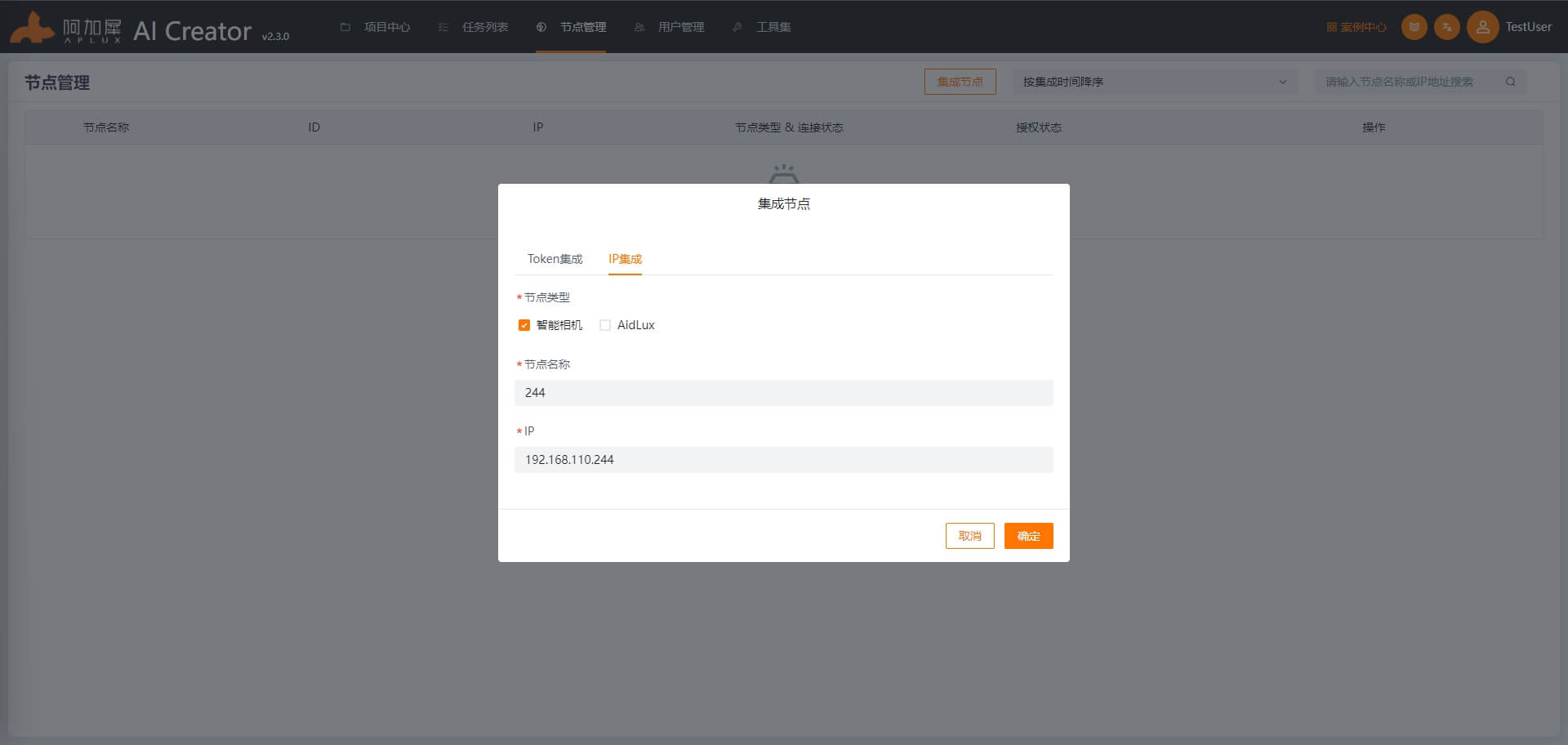
设备集成后,“节点类型&连接状态”为“智能相机:在线”。
返回项目部署界面
点击“项目中心”,在当前项目的操作列表中,点击进入项目”->部署,进入部署主页面。
部署智能相机应用
在部署页面中,点击部署标签,在创建的智能相机节点的操作列表中,点击“部署应用”->“部署”。

部署的应用验证
AI Creator上应用部署提示完成后,请在智能相机节点上运行部署的应用并查看结果。
TIP
此部分非AI Creator功能,仅提供下一步方向